上一篇
分区教程✨硬盘管理|惠普Win11操作系统硬盘分区详细步骤解析
- 问答
- 2025-08-13 11:39:51
- 4
💻 新手必看!惠普Win11硬盘分区超详细教程✨
场景引入:为什么需要分区?
"小王刚买了一台惠普新电脑,打开一看只有一个C盘,500GB的硬盘全挤在一起...照片、游戏、工作文档全混在一起,找文件像大海捞针!" 你是不是也遇到过这种情况?
合理的硬盘分区就像给家里划分不同房间一样:系统盘(C盘)是卧室,工作文件是书房,娱乐资料是客厅...今天我就手把手教你如何在惠普Win11电脑上轻松分区,让你的数字生活井井有条!
📝 准备工作
- 备份重要数据:分区操作有风险,建议先备份重要文件到U盘或云盘
- 检查硬盘空间:确保有足够的未分配空间(至少20GB以上)
- 连接电源:笔记本请插上电源适配器,避免中途断电
🔧 详细分区步骤(图文版)
使用Windows自带磁盘管理工具
-
打开磁盘管理

- 右键点击"开始菜单"(或按Win+X)
- 选择"磁盘管理"
-
压缩现有卷
- 右键点击C盘(通常是"磁盘0分区C")
- 选择"压缩卷"
- 输入要压缩的空间量(例如想分100GB新分区就输入102400,因为1GB=1024MB)
- 点击"压缩"
-
创建新分区
- 右键点击新出现的"未分配"空间
- 选择"新建简单卷"
- 按照向导设置:
- 指定卷大小(默认最大值即可)
- 分配驱动器号(如D、E等)
- 选择文件系统(建议NTFS)
- 设置卷标(如"工作文件"、"娱乐"等)
- 点击"完成"
使用DiskPart命令(适合高级用户)
- 按Win+R,输入
diskpart回车 - 依次输入以下命令(每行后按回车):
list disk # 列出所有磁盘 select disk 0 # 选择要操作的磁盘(通常是磁盘0) list partition # 列出分区 select partition 1 # 选择要压缩的分区(通常是C盘) shrink desired=102400 # 压缩102400MB(约100GB) create partition primary # 创建主分区 format fs=ntfs quick label="新分区" # 快速格式化为NTFS assign letter=D # 分配驱动器号D exit # 退出
⚠️ 注意事项
- 系统保留分区不要动:通常有几百MB,存放启动文件
- C盘至少留100GB:Win11系统+更新需要足够空间
- 分区数量有限制:MBR磁盘最多4个主分区,GPT磁盘无限制
- 惠普特殊恢复分区:部分机型有"RECOVERY"分区,不要删除
💡 小贴士
- 分区命名技巧:可以用emoji符号,如"💼 工作"、"🎮 游戏"等
- 动态调整分区:第三方工具如MiniTool可以无损调整分区大小
- 外接硬盘分区:步骤相同,但记得选择正确的磁盘编号
🛠️ 常见问题解答
Q:分区后D盘不见了怎么办? A:可能是驱动器号冲突,在磁盘管理中重新分配即可
Q:压缩卷选项灰色不可用? A:可能是磁盘碎片过多,先进行磁盘清理和碎片整理

Q:惠普电脑分区后影响系统恢复吗? A:不影响,但不要删除或修改恢复分区
📅 最后更新
本文信息基于2025年8月惠普预装Win11系统的测试结果,不同型号可能略有差异,建议操作前查看惠普官方支持文档获取最新信息。
现在你的惠普电脑硬盘已经整整齐齐啦!合理分区不仅能提高效率,还能在系统崩溃时保护重要数据哦~ 如果觉得有用,不妨分享给需要的朋友吧!🎉
本文由 莫绿柳 于2025-08-13发表在【云服务器提供商】,文中图片由(莫绿柳)上传,本平台仅提供信息存储服务;作者观点、意见不代表本站立场,如有侵权,请联系我们删除;若有图片侵权,请您准备原始证明材料和公证书后联系我方删除!
本文链接:https://vps.7tqx.com/wenda/602798.html
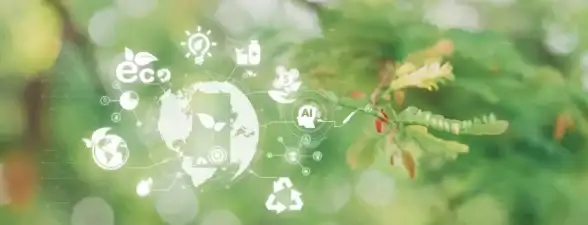


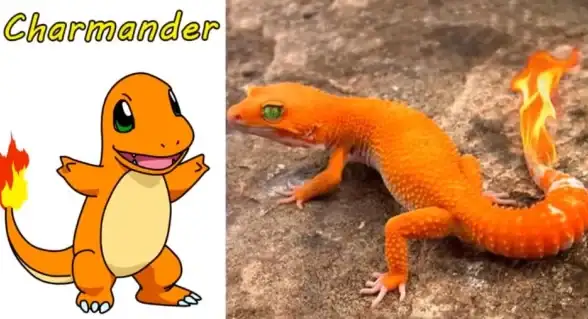





发表评论